Įdiegdami tam tikrą programą savo biuro nešiojamajame kompiuteryje, galite būti užblokuoti naudojant šį klaidos pranešimą "Šį diegimą draudžia sistemos politika. Susisiekite su savo sistemos administratoriumi.“. Tiesą sakant, sistemos administratoriai neleidžia vartotojams įdiegti nieko iš trečiųjų šalių ar užsienio, nepatvirtintų šaltinių. Norėdami tai padaryti, jie nustato sistemos politiką. Tiesiog atlikite šiuos veiksmus, kad atblokuotumėte šią politiką ir įdiegtumėte programą.
Įspėjimas –
Šią politiką administruoja jūsų IT administratorius, draudžiantis diegti bet kokius pašalinius objektus. Paprastai tai daroma siekiant apsaugoti sistemas nuo išorinių trukdžių ir palaikyti standartinį saugumą. Taigi, prieš keisdami politiką arba naudodami mūsų registro įsilaužimą, įsitikinkite, kad tai daryti saugu.
Turinys
1 pataisymas – pakeiskite grupės politiką
Jei esate „Windows 11 Pro“ vartotojas, galite išspręsti šią problemą tiesiog pakoreguodami grupės politiką.
1. Atidarykite grupės politiką atlikdami šiuos veiksmus – norėdami tai padaryti, paspauskite ⊞ Win klavišas + R raktai kartu.
2. Tada tiesiog užsirašykite tai terminale ir paspauskite Įeikite.
gpedit.msc

3. Kai pateksite į vietinės grupės strategijos rengyklės puslapį, eikite į šią vietą –
Kompiuterio konfigūracija > Administravimo šablonai > „Windows“ komponentai > „Windows Installer“.
4. Čia rasite keletą taisyklių.
5. Tiesiog ieškokite „Uždrausti ne administratoriams taikyti tiekėjo pasirašytų naujinimų“ politiką ir dukart bakstelėkite.
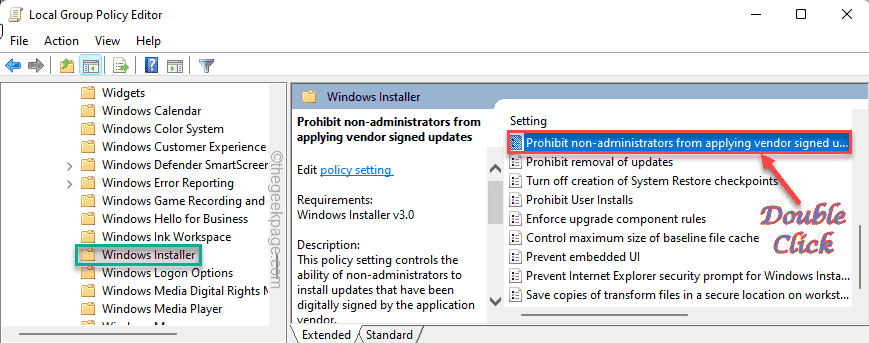
SKELBIMAS
6. Turite išjungti politikos nustatymus. Pasirinkite "Išjungta“.
7. Po to bakstelėkite „Taikyti“, kad pritaikytumėte šį pakeitimą, ir spustelėkite „Gerai“, kad užbaigtumėte procesą.
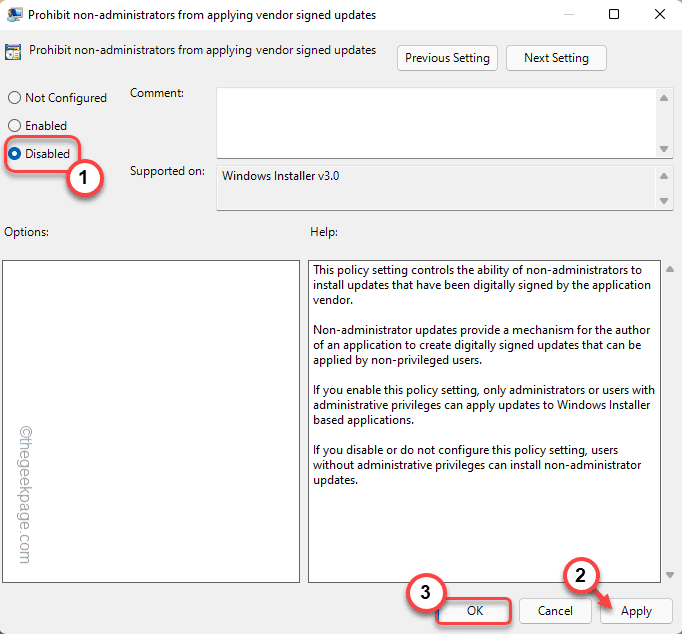
Po šio pakeitimo uždarykite vietinės grupės strategijos rengyklę. Tada perkrauti tavo kompiuteris.
Paleidę iš naujo, pabandykite dar kartą įdiegti programos paketą. Išbandykite, ar tai jums tinka, ar ne.
2 pataisymas – naudokite registro rengyklę
Jei naudojate „Windows 11 Home“ versiją arba politikos pakeitimas sistemoje apribotas, galite naudoti mūsų registro gudrybę, kad pasiektumėte tuos pačius rezultatus.
1. Pirmiausia atidarykite registro rengyklę. Norėdami tai padaryti, tiesiog paspauskite „Windows“ klavišas + R raktai kartu.
2. Dabar galite įvesti šią paprastą eilutę ir paspausti Įeikite.
regedit

Įspėjimas – Registro rengyklė yra viena jautriausių jūsų sistemos sričių. Taigi, prieš darydami ką nors kita, iš anksto pasidarykite atsarginę registro kopiją. Tiesiog daryk tai -
a. Atidarę registro rengyklės ekraną, bakstelėkite „Failas“ iš meniu juostos.
b. Tada bakstelėkite „Eksportuoti“, kad sukurtumėte naują registro atsarginę kopiją savo sistemoje.

Išsaugokite šią atsarginę kopiją saugioje vietoje savo sistemoje, kad prireikus galėtumėte ją pasiekti.
3. Sukūrę atsarginę kopiją, eikite į šį dalinį raktą, esantį vietiniame kompiuteryje –
HKLM\Software\Policies\Microsoft\Windows
4. Dabar ieškokite „Montuotojas“ dalinis raktas po „Windows“ klavišu.
[
Jei nerandate to konkretaus dalinio rakto, turite sukurti tą raktą. Norėdami tai padaryti, atlikite šiuos veiksmus -
a. Tiesiog dešiniuoju pelės mygtuku spustelėkite „Windows“ klavišą ir bakstelėkite „Naujas>“ ir spustelėkite „Raktas“.
b. Pavadinkite šį naują raktą kaip "Montuotojas“.
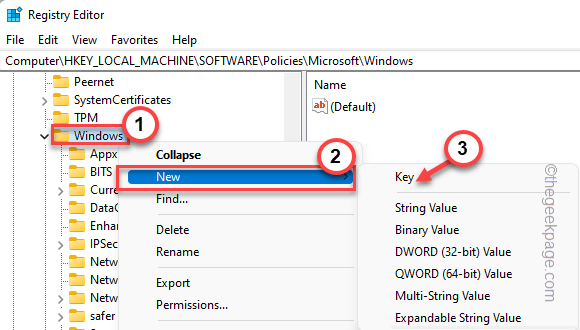
]
5. Tiesiog pasirinkite kairėje pusėje esantį mygtuką „Įdiegėjas“.
6. Dešinėje pusėje bakstelėkite dešiniuoju pelės mygtuku ir bakstelėkite „Naujas>“ ir „DWORD (32 bitų vertė)“.
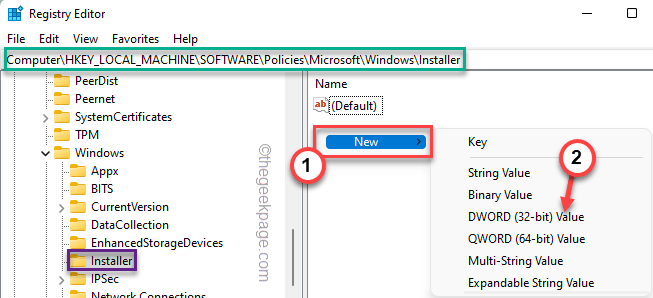
7. Pavadinkite šią naują reikšmę kaip "Išjungti MSI“.
8. Kai įvardijote vertę, dukart paspausti tai.
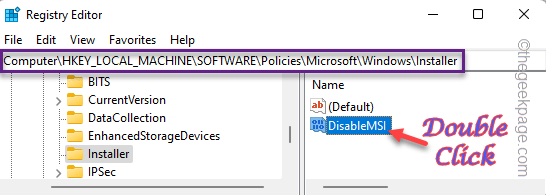
9. Galite nustatyti reikšmę į "0“ ir pataikė Įeikite.
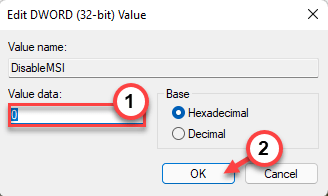
Atlikę šį pakeitimą, uždarykite registro rengyklę. Perkrauti tavo mašina. Vėliau pabandykite įdiegti programą arba atnaujinti esamą.
3 pataisymas – pakeiskite programinės įrangos apribojimų politiką
Net pritaikę registro pataisą ir (arba) grupės strategijos pakeitimą neleidžiate įkelti paketo iš šono, išbandykite šį pataisą.
1. Turite atidaryti vietinės saugos politiką. Norėdami tai padaryti, paspauskite „Windows“ klavišas + R raktai kartu.
2. Tada bakstelėkite „secpol.msc“ ir bakstelėkite „Gerai“ norėdami jį pasiekti.
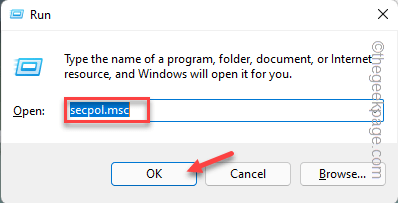
3. Kai atsidarys vietinė saugos politika, pasirinkite „Programinės įrangos apribojimų politika“ iš kairiosios srities.
Dabar, jei pastebėsite „Programinės įrangos apribojimų politika nenustatyta“, dešinėje pusėje, jūsų sistemoje nėra taikomi jokie programinės įrangos apribojimai ir galite praleisti šį taisymą.
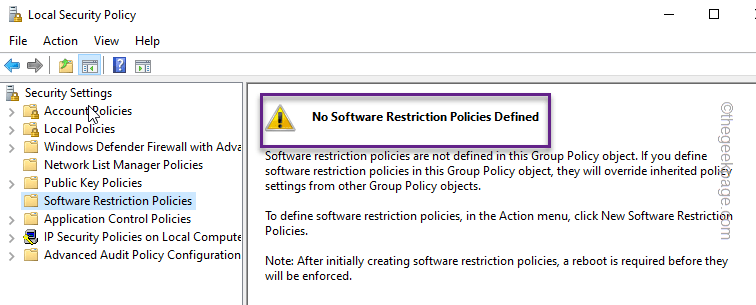
4. Jei programinės įrangos apribojimų politika iš tikrųjų yra vykdoma, dukart spustelėkite "Vykdymas“ politiką, kad ją pasiektumėte.
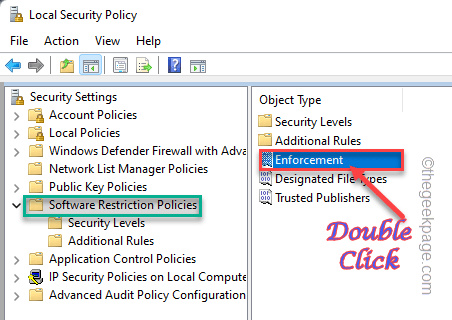
5. Vykdymo ypatybių puslapyje ieškokite „Taikyti programinės įrangos apribojimo politiką šiems vartotojams:“ ir nustatykite jį į „Visi vartotojai, išskyrus vietinius administratorius“.
6. Po to bakstelėkite „Taikyti“ panaikinti vykdymą ir „Gerai“, kad užbaigtumėte procesą.

Uždarykite langą Vietinė saugos politika. Pagaliau tu gali perkrauti savo asmeninį kompiuterį / nešiojamąjį kompiuterį ir pradėkite diegti programos paketą.
1 žingsnis - Atsisiųskite „Restoro PC Repair Tool“ iš čia
2 veiksmas – spustelėkite Pradėti nuskaitymą, kad automatiškai rastumėte ir išspręstumėte bet kokią kompiuterio problemą.
![„Acronis True Image 2021“ [nemokamai atsisiųsti ir peržiūrėti]](/f/e615178c3f61c39bc2a6976b2ec1e8ec.png?width=300&height=460)